حل مشكلة عدم ظهور شبكة الواي فاي في الاندرويد
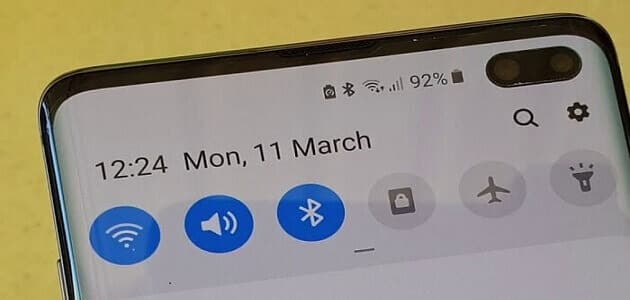
حل مشكلة عدم ظهور شبكة الواي فاي في الأندرويد، إن مشكلة عدم ظهور شبكة الواي فاي في الأندرويد من المشاكل التي تواجه العديد من الأشخاص الذين يستخدمون الموبايلات الحديثة وهي صعوبة عند الاتصال بشبكة الواي فاي، وتبعا لذلك يؤدى إلى مشاكل في الاتصال بشبكة الإنترنت.
محتويات المقال
نصائح حل مشكلة عدم ظهور شبكة الواي فاي في الأندرويد
- يجب عليك التأكد وجود الهاتف في نطاق الشبكة فلا تحصل على شبكة تواصل إذا كنت بعيدًا بشكل كبير عن جهاز الراوتر.
- ثم نقوم بإغلاق جهاز الراوتر لمدة لا تقل عن 30 ثانية ثم إعادة تشغيله مرة أخرى.
- فذلك يعتبر حل الأفضل لأغلب المشاكل المتعلقة بشبكة الواي فاي.
- إذا لم يتم حل المشكلة تقوم بتجربة الاتصال بالواي فاي عن طريق استخدام تليفون آخر من أي صديق.
- أو من الممكن جهاز كمبيوتر محمول ما يسمى ب Laptop.
- إذا ظهرت الشبكة في هذه الحالة تكون المشكلة بالهاتف الأول فقط وليس للمشكلة علاقة بالشبكة.
- أما إذا لم يتم اتصال الواي فاي بأي جهاز آخر وسبب ذلك عدم الاتصال بشبكة الإنترنت.
- معنى ذلك أن هذه المشكلة سببها الاتصال بشبكة ويظهر أسفل اسم الشبكة أنه تعذر اتصال بشبكة الإنترنت.
- ننتقل للخطوة الثانية حيث تقوم بحذف شبكة الواي فاي ثم نقوم بإعادة إضافتها إدخال الرقم السري من جديد.
- وذلك باتباع الخطوات التالية الذهاب إلى الإعدادات ما تسمى Setting.
- ثم تقوم بالضغط على الاختيار Wi-Fi، ثم تقوم باختيار اسم الشبكة التي ترغب بالاتصال بها.
- ثم نقوم باختيار Remove This Network، ثم تعيد الاتصال بالشبكة مرة أخرى وتعيد إدخال الرقم السري للشبكة.
- أيضا تقوم بغلق الجهاز وإعادة تشغيله مرة أخرى ما يسمى Restart حيث تعتبر إعادة التشغيل من أكثر ما نقوم به لحل المشاكل الصغيرة المتعلقة بالهاتف.
- نقوم بذلك في هواتف أندرويد من خلال الضغط المستمر على زر الطاقة الموجود بجانب الجهاز.
- إلى أن تجد قائمة على الشاشة بها اختيارات تقوم باختيار إعادة التشغيل
- أما إذا كان الهاتف الخاص بك لا يظهر هذه القائمة فعليك بالاستمرار بالضغط إلى أن يتم الإغلاق ثم تستطيع القيام بإعادة تشغيله مرة أخرى.
- أما عن هواتف آيفون لها طريقتان حتى نستطيع إعادة تشغيلها، إما بالاستمرار بالضغط على زر التشغيل.
- حتى تظهر القائمة وتختار إعادة التشغيل، أو تقوم بالاستمرار بالضغط على زر التشغيل مع زر خفض الصوت الموجود بالأسفل في نفس الوقت لمدة لا تقل عن 10 ثوان حتى يظهر لوجو ابل.
اقرأ أيضا: شبكة الواي فاي لا تظهر في الموبايل
كيفية إعادة تشغيل مساعد واي فاي Wi-Fi Assistant؟
إن هذه الميزة تساعد في عملية حل مشكلة عدم ظهور شبكة الواي فاي في الأندرويد لذلك يجب إعادة تشغيلها، حيث:
- نقوم بالذهاب إلى قائمة الإعدادات
- كذلك نقوم باختيار واي فاي Wi-Fi.
- ثم نقوم باختيار مساعد واي فاي Wi-Fi Assistant، ثم نضغط على زر التبديل للقيام بإعادة تشغيله مرة أخري.
كيفية القيام بالبحث عن أي تطبيقات تسبب في حدوث هذه المشكلة
- قد يكون سبب مشكلة عدم ظهور شبكة الواي فاي في الأندرويد هي أحد التطبيقات التي قمت بتثبيتها على هاتفك مؤخرا.
- وإذا كان هاتفك يعمل بنظام الأندرويد نستطيع اكتشاف ذلك من خلال تشغيل الهاتف في Safe Mode أي الوضع الآمن.
- لأنه يمنع تشغيل أي تطبيقات يتبع لأي جهات خارجية تم تثبيتها على جهاز هاتفك.
- ويتم فقط ظهور التطبيقات التي كانت موجودة بجهازك فقط.
- بعد القيام بتشغيل الهاتف على وضع Safe Mode وذلك من خلال أن يتم الضغط المستمر على زر التشغيل مع القيام بلمس زر إيقاف التشغيل على الشاشة في نفس الوقت.
- وعند ظهور إعادة التشغيل إلى الوضع الآمن قم باختيار موافق.
- فسوف ترى بعد ذلك عبارة Safe Mode أي الوضع الآمن في الجزء السفلي من الشاشة.
- ثم قم بإعادة الاتصال بشبكة الواي فاي مرة ثانية، إذا وجدت أنه تم حل مشكلة عدم ظهور شبكة الواي فاي في الأندرويد.
- فيكون هناك بالتأكيد تطبيق تم تنزيله في الآونة الأخيرة سبب في حدوث مشكلة عدم ظهور شبكة الواي فاي في الأندرويد.
- ولكي تستطيع الخروج من وضع Safe Mode قم بإعادة تشغيل هاتفك مرة أخرى.
- وبعد ذلك عليك بإلغاء تثبيت جميع التطبيقات التي سببت في مشكلة عدم ظهور شبكة الواي فاي في الأندرويد.
- وفي كل مرة تمسح التطبيق تقوم بإعادة الاتصال بالشبكة حتى تنتهي.
- وتجد أنه تم حل مشكلة عدم ظهور شبكة الواي فاي في الأندرويد.
- ويمكنك بعد القيام بمسح التطبيق المتسبب في حدوث مشكلة عدم ظهور شبكة الواي فاي في الأندرويد إعادة تثبيت أي تطبيق تحتاج إليه مرة ثانية.
كما يمكنكم الاطلاع على: عدم ظهور شبكة الواي فاي في الموبايل
عدم ظهور شبكة الواي فاي في الأندرويد وفي أجهزة تحمل اسم السامسونج
- يجب عليك القيام بتنفيذ هذه الخطوات أولا ثم تكملة الخطوات السابقة حيث تقوم بالذهاب إلى قائمة إعدادات الهاتف
- ثم قم باختيار قائمة إعدادات الواي فاي.
- ثم تستطيع القيام بالضغط على تفعيل خاصية Keep Wi-Fi on.
من أسباب مشكلة الاتصال بالإنترنت صحة التاريخ والوقت
- يجب علينا التأكد من صحة التاريخ والوقت لأنه في حالة عدم تطابق التاريخ والوقت الموجود بهاتفك مع التاريخ والوقت الموجود بالموقع.
- فسوف تواجه بالفعل مشكلة في الاتصال بشبكة الإنترنت.
- في أغلب هواتف Android تقوم بذلك تلقائيا وإعادة تعيين التاريخ والوقت عند الحصول على معلومات من الشبكة بذلك.
- ولكن عند تعطيل هذا الاختيار، يجب القيام بتحديث التاريخ والوقت يدويا عند كل مرة يتم تغيير فيها المنطقة الزمنية للموقع لذلك يجب تفعيلها بالهاتف.
كما يمكنكم الاطلاع على: حل مشكلة عدم ظهور شبكة الواي فاي في الهاتف
نأمل في النهاية أن نكون قد قدمنا لكم عبر موقع مقال maqall.net حل مشكلة عدم ظهور شبكة الواي فاي في الأندرويد وفي أجهزة الهاتف بالتفصيل، وننصح في أنه إذا لم يتم حل المشكلة بعد ذلك الذهاب إلى خبير صيانة قد تكون هناك قطعة معطلة.